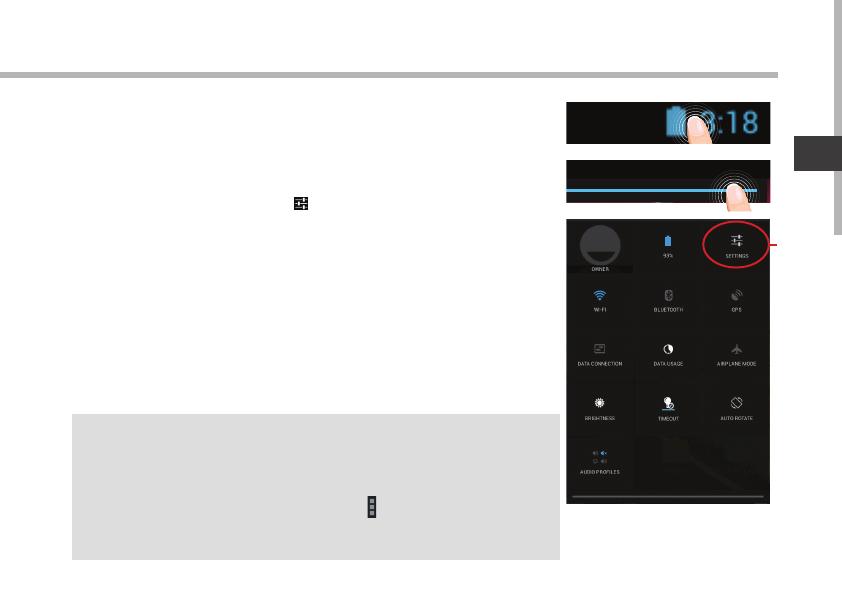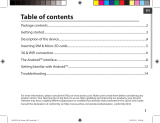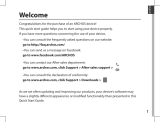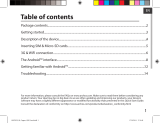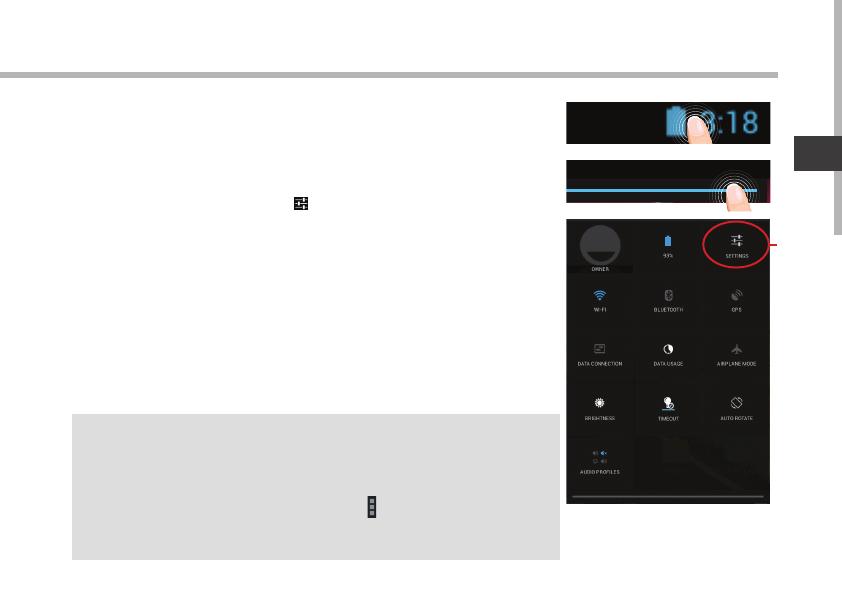
63
IT
Connessione WiFi
ATTENZIONE: Accertarsi di essere in una zona coperta da WiFi.
1. Tocca e tieni premute le icone dell’orario e della batteria per
visualizzare la barra di stato.
2. Trascina la linea blu verso il basso.
3. Selezionare “Impostazioni”
per aprire il menù delle
impostazioni WiFi.
4. Nella sezione “Wireless & networks” (Wireless e reti), se il WiFi è
spento, far scorrere l’interruttore WiFi in posizione “ON”. Una volta
che la rete WiFi è attiva, il dispositivo ARCHOS ricerca le reti WiFi
presenti nel raggio.
5. Selezionare “WiFi”.
6. Selezionare il nome di rete a cui si desidera connettersi. Le
reti private vengono visualizzate con un lucchetto e richiedono
l’inserimento di una password.
CONSIGLI:
- Quando si inserisce una password WiFi, si consiglia di selezionare
«Visualizza password» . Per ottenere la password (impostazioni) WiFi
corretta per la rete, contattare il fornitore della rete WiFi.
- Per mantenere attiva (ON) la connessione WiFi quando il dispositivo
è in modalità sleep, seleziona l’icona Menu nella pagina “WiFi”. Poi
seleziona Advanced > Keep WiFi on during sleep > Always [Avanzate >
Mantieni attivo il WiFi in modalità sleep > Sempre].